Avast - популярный бесплатный антивирус, который обеспечивает защиту от различных угроз в сети. Однако, как и любое программное обеспечение, иногда пользователи сталкиваются с различными проблемами. Одна из таких проблем - необновление вирусных сигнатур Avast.
Вирусные сигнатуры - это своего рода "отпечатки пальцев" вредоносных программ, которые используются для идентификации и блокировки потенциальных угроз. Если вирусные сигнатуры не обновляются, то Avast не сможет распознать новые вирусы и защитить ваш компьютер от них.
Одной из основных причин, по которым не происходит обновление вирусных сигнатур Avast, является проблема соединения с серверами обновлений. Это может быть вызвано различными причинами, такими как неправильные настройки сети, проблемы с интернет-соединением или блокировка доступа к серверам Avast.
Чтобы решить проблему с необновлением вирусных сигнатур Avast, вам следует выполнить несколько простых шагов. Во-первых, убедитесь, что у вас есть активное интернет-соединение. Затем проверьте настройки сети и убедитесь, что доступ к серверам Avast не заблокирован вашим антивирусом или брандмауэром. Если все настройки сети верны, попробуйте перезапустить компьютер и запустить обновление вручную через меню Avast.
Возможные причины отсутствия обновления вирусных сигнатур Avast
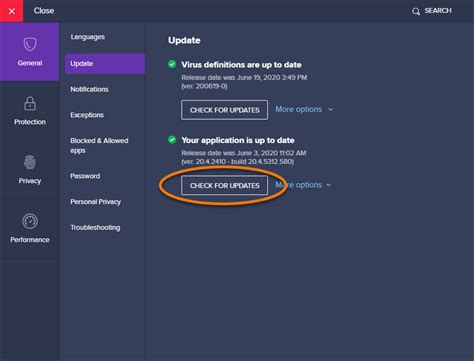
Если у вас возникла проблема с обновлением вирусных сигнатур Avast, есть несколько возможных причин для этого:
1. Проблемы с интернет-соединением:
Проверьте свое подключение к интернету. Если у вас нет доступа к сети, Avast не сможет загрузить обновления сигнатур вирусов. Убедитесь, что ваш интернет-провайдер работает исправно и нет никаких сбоев в сети.
2. Проблемы на стороне сервера Avast:
Иногда проблема может быть связана с серверами Avast, которые обеспечивают обновления сигнатур вирусов. В этом случае проблему можно решить только ждать, пока серверы Avast снова начнут функционировать нормально.
3. Неправильные настройки программного обеспечения Avast:
Проверьте настройки своей программы Avast. Убедитесь, что обновления сигнатур вирусов разрешены и что не установлены какие-либо ограничения для обновлений. Также, убедитесь, что у вас установлена последняя версия программы Avast.
4. Проблемы с операционной системой:
Иногда проблемы с операционной системой могут привести к ошибкам обновления вирусных сигнатур Avast. Обновите свою операционную систему до последней доступной версии и установите все необходимые обновления и патчи.
Если после проверки всех вышеперечисленных причин проблема с обновлением вирусных сигнатур Avast все еще не решена, рекомендуется обратиться в службу поддержки Avast или посетить их форум для получения дальнейшей помощи.
Проверка интернет-соединения
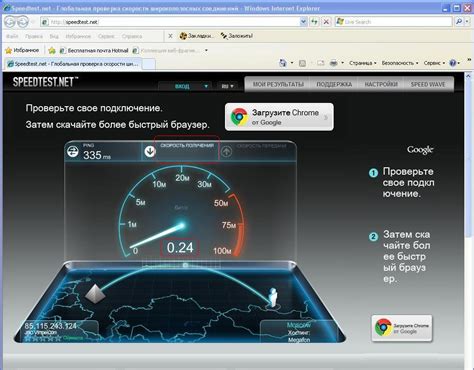
Вот несколько способов, которые помогут вам проверить интернет-соединение:
- Подключитесь к другому сайту. Откройте любой другой сайт в вашем веб-браузере, чтобы убедиться, что интернет-подключение работает нормально.
- Проверьте подключение через проводное соединение. Если вы подключены к интернету через проводное соединение, проверьте все кабели и убедитесь, что они надежно подключены.
- Перезагрузите роутер и модем. Выключите роутер и модем на несколько минут, затем включите их снова. Это может помочь исправить временные проблемы с подключением.
- Проверьте Wi-Fi сигнал. Если вы подключены к интернету через Wi-Fi, убедитесь, что сигнал сети стабильный и достаточно сильный.
- Проверьте настройки брандмауэра и антивирусного ПО. Некоторые настройки брандмауэра или антивирусного ПО могут блокировать доступ к обновлениям. Убедитесь, что необходимые исключения и правила настроены правильно.
После выполнения этих шагов проверьте, удалось ли вам восстановить интернет-соединение. Если проблема с интернетом остается, обратитесь к вашему интернет-провайдеру для получения дополнительной помощи.
Установка последних версий программы и базы данных
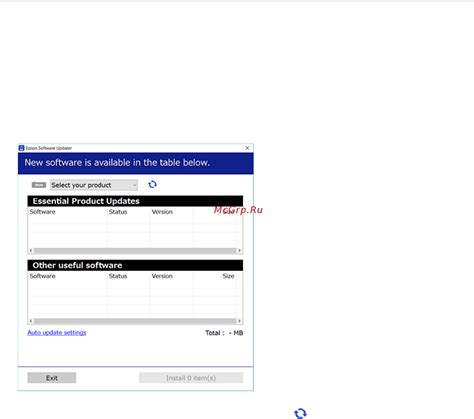
1. Перейдите на официальный сайт Avast и загрузите последнюю версию программы.
2. Запустите установку и следуйте инструкциям на экране. Убедитесь, что вы выбираете настройки, соответствующие вашим потребностям и установите все обновления.
3. После установки программы перезагрузите компьютер, чтобы изменения вступили в силу.
4. Запустите Avast и перейдите в раздел настроек. Обновите базу данных вирусных сигнатур, следуя инструкциям программы. Убедитесь, что процесс обновления завершен успешно.
5. Если обновление не удалось, проверьте настройки сетевого соединения и убедитесь, что связь с интернетом стабильна. Если у вас установлен фаервол или антивирусные программы других производителей, убедитесь, что они не блокируют доступ Avast к серверам обновлений.
6. Если проблема с обновлением по-прежнему остается, обратитесь в службу поддержки Avast для получения дополнительной помощи. Они смогут провести диагностику и помочь вам исправить ошибку.
После установки последних версий программы и базы данных Avast, ваш антивирус будет обновляться автоматически, обеспечивая максимальную защиту от вирусов и других угроз.
Проверка наличия активной лицензии
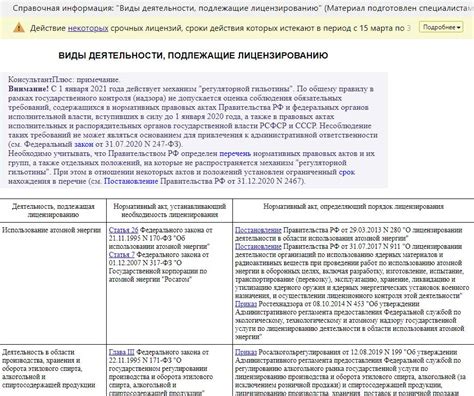
Если у вас возникла проблема с обновлением вирусных сигнатур в Avast, важно убедиться, что ваша лицензия все еще действительна и активна. Вот как проверить статус вашей лицензии:
| Шаг 1: | Откройте программу Avast на вашем компьютере. |
| Шаг 2: | Нажмите на вкладку "Настройки" в верхнем меню программы. |
| Шаг 3: | Выберите "Общие" в левой части окна настроек. |
| Шаг 4: | Прокрутите вниз и найдите раздел "Подписка" или "Лицензия". |
| Шаг 5: | Убедитесь, что статус вашей лицензии указан как "Активная" или "Действует". |
Если ваша лицензия неактивна или просрочена, вам может потребоваться продлить или обновить ее для продолжения использования всех функций Avast. Обратитесь к официальному сайту Avast для получения инструкций по продлению или обновлению лицензии.
Перезагрузка компьютера и запуск обновления сигнатур заново
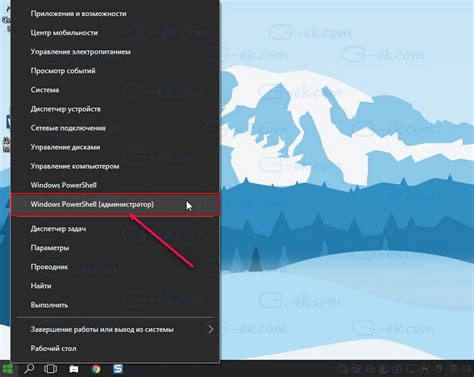
Если вы столкнулись с проблемой, когда вирусные сигнатуры Avast не обновляются, попробуйте перезагрузить компьютер и запустить обновление сигнатур снова. Это простое действие может помочь восстановить нормальную работу антивирусного программного обеспечения и устранить проблему с обновлением сигнатур.
Перезагрузка компьютера позволяет очистить системную память и перезапустить все процессы, включая фоновые задачи, которые могут быть связаны с обновлением сигнатур Avast. После перезагрузки компьютера вы можете запустить обновление сигнатур заново и проверить, удалось ли устранить проблему.
Чтобы запустить обновление сигнатур заново, откройте программу Avast на вашем компьютере и найдите раздел "Обновления". В этом разделе вы должны найти опцию "Обновить сигнатуры", "Проверить обновления" или что-то подобное. Нажмите на эту опцию и дождитесь завершения процесса обновления.
Если после перезагрузки компьютера и повторного запуска обновления сигнатур проблема все еще не решена, возможно, у вас есть другие проблемы, требующие дополнительных действий. В этом случае рекомендуется обратиться к специалисту или службе поддержки Avast для получения дальнейшей помощи и инструкций.



